„Windows 7“ ugniasienė yra gana tvirta ir daugumai vartotojų ji geriausiai nustatyta į numatytuosius nustatymus ir jau nekalbant apie savo darbo atlikimą - ką ji daro gana gerai!
Nors visada galima konfigūruoti „Windows“ užkardą natūraliai, kai kurie gali norėti lengviau atrodančios grafinės sąsajos, galbūt kurdami taisykles ar keisdami. Mes jau rašėme tinklaraštį apie tai, kaip tvarkyti „Windows“ ugniasienę ir apie tai, kaip valdyti „Windows 7“ ugniasienę naudojant „Windows“ užkardos valdymo įrankį, kuris suteikia daug daugiau galimybių konfigūruoti „Windows“ ugniasienę. Bet jei ieškote kažkada paprastesnio, galbūt norėsite išsiregistruoti „Windows“ užkardos pranešėjas.
„Windows Firewall Notifier“ yra nedidelis įrankis, kuris išplečia numatytąją „Windows“ įterptosios užkardos elgseną ir praneša, kai kuri nors programa bando prisijungti prie interneto ar tinklo. Tai rodo mažus baliono pranešimus, kurie suteikia jums galimybę leisti arba blokuoti ryšį ir netgi sukurti taisyklę. Tačiau programa pranešimų srityje nerodo jokios piktogramos.
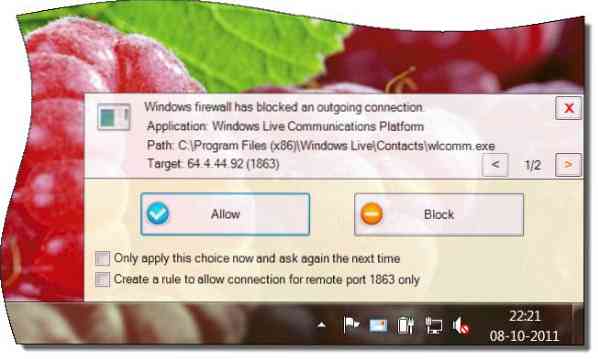
Ši programa naudoja tik esamas „Windows“ funkcijas, kai kurias iš jų įgalina pirmą kartą paleidus:
- Įgalina „Windows“ įterptąją užkardą
- Nustato ugniasienę blokuoti tiek gaunamus, tiek siunčiamus ryšius, kuriems nėra taisyklės
- Įgalina numatytąjį „Windows“ užkardos gaunamo ryšio pranešimą
- Įgalina „Windows“ užkardos siunčiamų ryšių registravimą (pagal nutylėjimą išjungtas)
- Sukuriama suplanuota užduotis, susieta su „Windows“ užkardos įvykių žurnalo įrašais, leidžianti „Windows Firewall Notifier“ paleisti tik tada, kai to reikia
Negalima suklysti tik tuo, kad galite sužinoti, kad jūsų interneto ryšys išjungtas. Tokiu atveju, pašalinus programą, ji vėl bus atstatyta. Taip pat galite eiti į valdymo skydą / administravimo įrankius / išplėstinius užkardos nustatymus, kad galėtumėte grąžinti visus išeinančius ryšius.
Atsisiųsdami jį iš pagrindinio puslapio, tiesiog spustelėkite .exe failą, kad jį suaktyvintumėte. Norėdami jį pašalinti, spustelėkite .exe failą dar kartą. Dabar pasirodžiusiuose languose pamatysite visas taisykles, išimtis ir žurnalus. Taip pat pamatysite mygtuką Pašalinti programą. Paspaudę ant jo nustatysite ankstesnius numatytuosius nustatymus ir išjungsite programą. Dabar galite laisvai ištrinti programos aplanką.

Perskaitykite jo skaitymo failą prieš suaktyvindami „Windows“ užkardos pranešiklį. Eik ir pasiimk čia.
Visada yra gera idėja pirmiausia sukurti sistemos atkūrimo tašką prieš išbandant naują programinę įrangą arba prieš atlikdami bet kokius sistemos pakeitimus.
„Windows“ užkardos nustatymai taip pat gali jus dominti, kaip sukurti atsarginę kopiją, atkurti ir atkurti numatytuosius nustatymus.

 Phenquestions
Phenquestions


